excel改变列宽属性的方法
相关话题
Excel中的数据列的宽度属性具体该如何进行改变呢?接下来是小编为大家带来的excel改变列宽属性的方法,供大家参考。
excel改变列宽属性的方法:
改变列宽属性步骤1:当在单元格中输入过长的字符串后,由单元格容纳不下,只能显示部分内容或以其他形式表示,此时完整的数据仍存于此单元格中。因此,就有必要调整行高与列宽,以使数据能在屏幕上完整显示。首先打开需要设置的EXCEL表格。
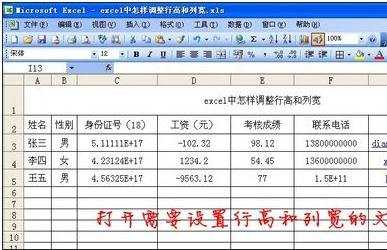
改变列宽属性步骤2:改变列宽:用鼠标改变列宽的方法如下:将鼠标指针移到列标的右边框线上,指针变为双箭头,然后按住鼠标左键并拖动分隔线向右或左。当拖动时,列的宽度自动显示,当宽度合适时,释放鼠标左键。
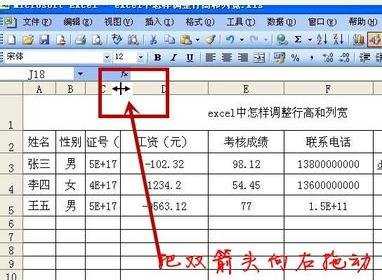
改变列宽属性步骤3:用格式菜单改变列宽的方法如下:
在选中需要改变列宽的列标,使用Excel的“格式”菜单“列”命令中提供“最合适列宽”子命令,还可以“列宽”在设置具体的大小,只是根据excel会根据列中的数据情况,自动决定合适的列宽值。
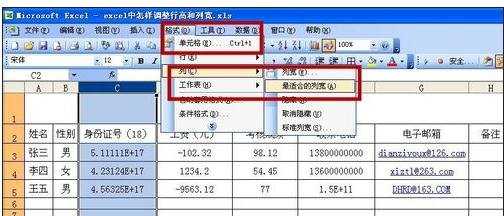
改变列宽属性步骤4:在设置列宽的时候,要注意整体的设置和部分列宽的设置,也就是说,每列并不是相同,如果不同就用鼠标来调整,如果相同需要整体调整的方法,也就是直接输入列宽的大小。
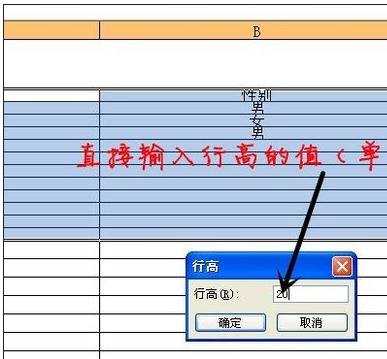
改变列宽属性步骤5:改变行高:通过鼠标操作或用“格式”菜单中的“行高”命令中“最合适行高”命令,可以调整行高以适合改行中大字号字体高度。用鼠标或菜单命令来改变行高的操作方法与改变列宽的方法相似。

改变列宽属性步骤6:在设置个过程中如果有单独需要调整大小的行的时候,可以先选择该行,在右击选择行高命令在输入行高的大小直接调整,如果某几行就选中几行,如果整体设置相同大小的行高时候,就用格式菜单来整体调整。
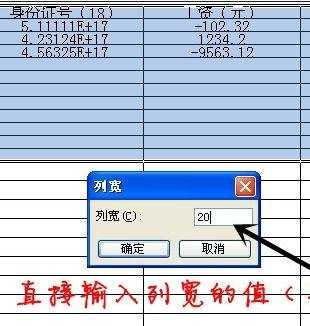
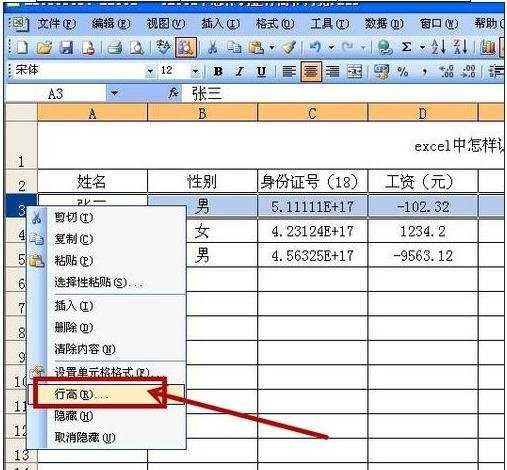
看了excel改变列宽属性的方法还看了:
1.excel表格调整列宽的方法
2.excel中快速调整合适列宽的方法
3.excel表格设置列宽的方法
4.excel调整表格宽度的方法
5.excel2010页面属性设置的方法
6.excel表格列宽与行高的设置教程
7.excel2007 列宽单位改为厘米的方法

excel改变列宽属性的方法的评论条评论